LA VOZ DE GOICOECHEA (Por Isidro Ros).- Los anuncios se han convertido en algo bastante molesto para todos los que utilizamos Windows 11, y la cosa no solo no va a cambiar, sino que irá a más, porque Microsoft está apostando cada vez más por introducir publicidad en su sistema operativo y en diferentes aplicaciones, y como os contamos hace unos días estos también han llegado a Copilot.
Si estás harto de los anuncios en Windows 11 no te preocupes, en este artículo te vamos a explicar cómo puedes librarte de ellos de una vez por todas de una manera sencilla y rápida. Todos los pasos que vamos a ver son muy fáciles, pero si tienes cualquier tipo de duda puedes dejarla en los comentarios y te ayudaremos a resolverla. Sin más, empezamos.
Si estás harto de los anuncios en Windows 11 no te preocupes, en este artículo te vamos a explicar cómo puedes librarte de ellos de una vez por todas de una manera sencilla y rápida. Todos los pasos que vamos a ver son muy fáciles, pero si tienes cualquier tipo de duda puedes dejarla en los comentarios y te ayudaremos a resolverla. Sin más, empezamos.
Pasos para librarte de los anuncios en Windows 11
Pulsa la tecla de Windows y escribe «Configuración de Inicio».
Entra en el primer resultado y desactiva la opción «Mostrar recomendaciones para sugerencias, accesos directos, nuevas aplicaciones y mucho más» como puedes ver en la imagen adjunta.
Pulsa la tecla de Windows y escribe «Notificaciones y Acciones».
Entra en el primer resultado, abre la sección «Configuración adicional» y desmarca las tres casillas, como ves en la imagen.
Pulsa la tecla de Windows y escribe «Configuración de la Pantalla de Bloqueo».
Desmarca la casilla de «Mostrar datos curiosos, recomendaciones consejos y más», como puedes ver en la imagen adjunta.
Algunas aplicaciones utilizan anuncios en forma de notificaciones, así que podemos desactivar solo aquellas que nos molesten o desactivar las notificaciones en general. Yo personalmente utilizo esta última opción.
Solo tenemos que pulsar la tecla de Windows, escribir «Activar y Desactivar Notificaciones», entramos en el primer resultado y desmarcamos las casillas correspondientes.
Pulsa el botón de Windows y escribe «Configuración de Privacidad».
Entra en el primer resultado y desmarca las dos casillas que ves en la imagen adjunta.
En la ventana de cualquier carpeta haz clic en el incono de tres puntos.
Entra en «Ver» y desmarca la casilla que ves en la imagen adjunta.
Si pones en práctica todos estos pasos te librarás de los anuncios en Windows 11, y podrás disfrutar de una experiencia de uso superior, menos intrusiva y más acorde a lo que cabría esperar de un sistema operativo de este nivel.
*
Los comentarios expresados en las secciones de opinión, reclamos del pueblo, campos pagados, negociemos, en la opinión de los lectores y comentarios de terceros al final de las notas o en las páginas de redes sociales, son responsabilidad exclusiva de sus autores.
La Voz de Goicoechea (www.lavozdegoicoechea.info) es un medio de comunicación independiente, y no toma como suyas dichas opiniones por lo que no se responsabiliza por el contenido emitido por terceros. Todas las imágenes que muestra este medio, se utilizan solo con fines ilustrativos, por tanto se respetan todos los derechos de autor según corresponda en cada caso, siendo nuestra principal labor de la informar a nuestros lectores.
nos interesa tú opinión al respecto. Te invitamos a participar...
Pueden escríbenos también a nuestro correo electrónico
2017 © 2024
Miembro de la Red de Medios Alternativos Independientes - REDMAI
Producciones Periodísticas y Publicitarias Montezuma
Goicoechea, San José - Costa Rica


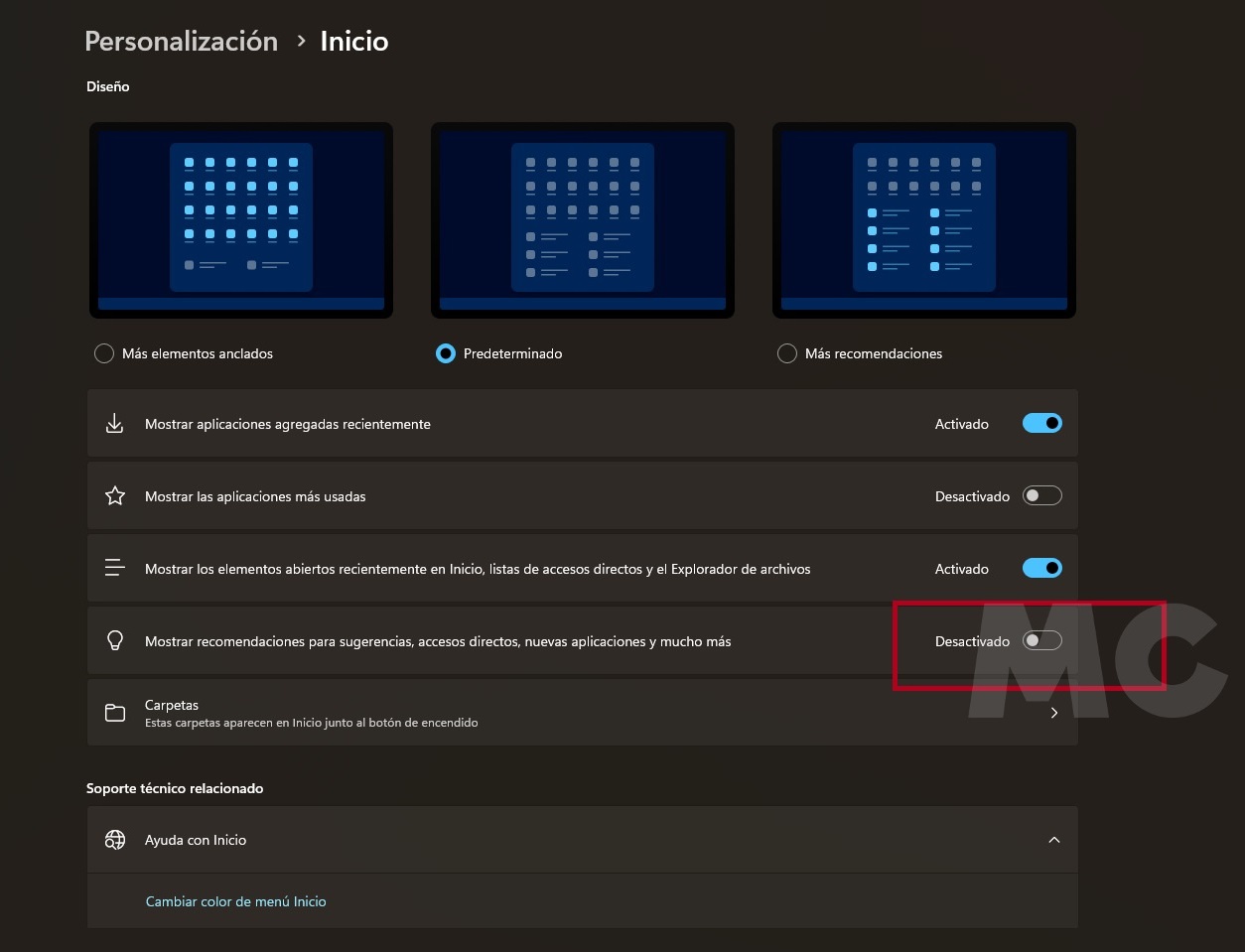
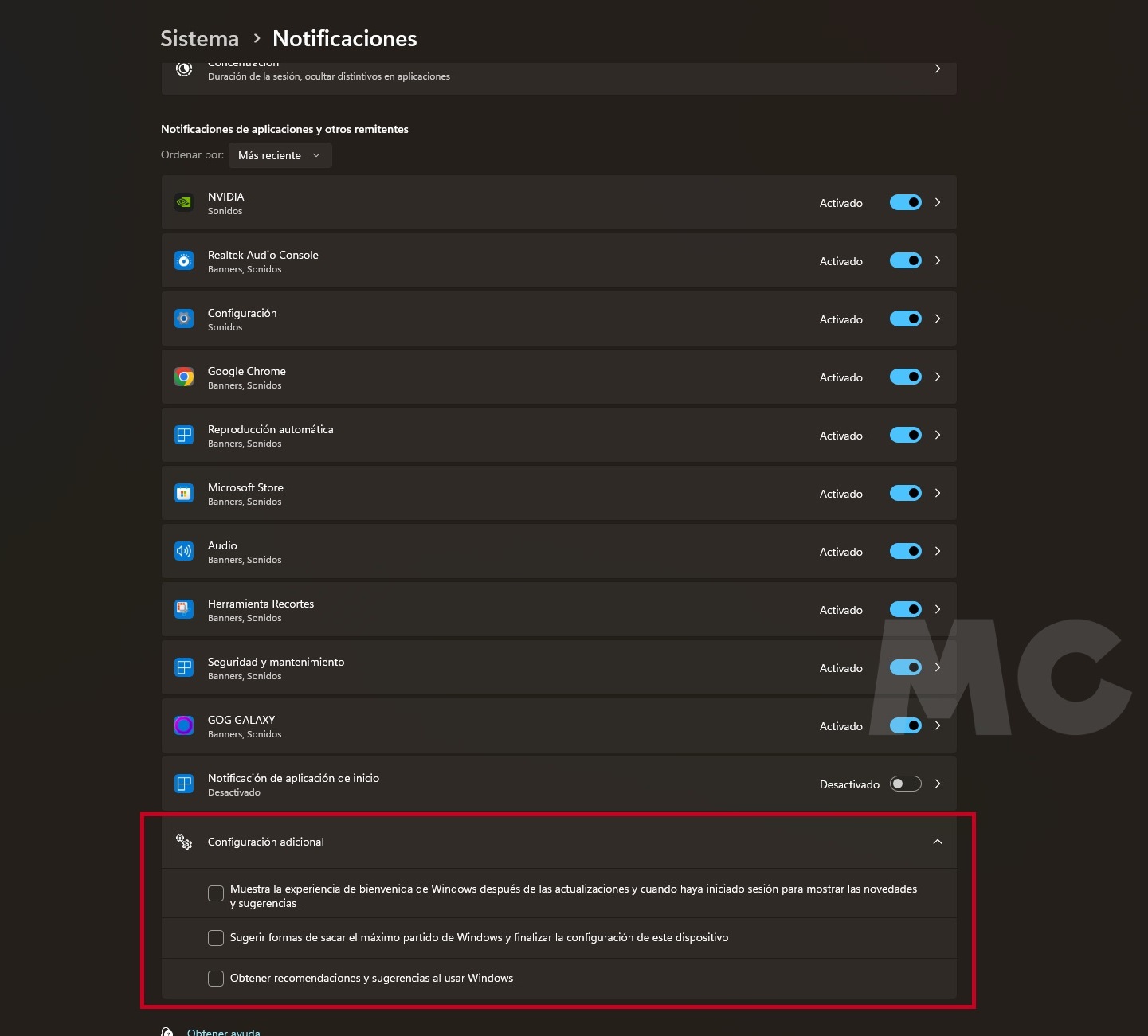
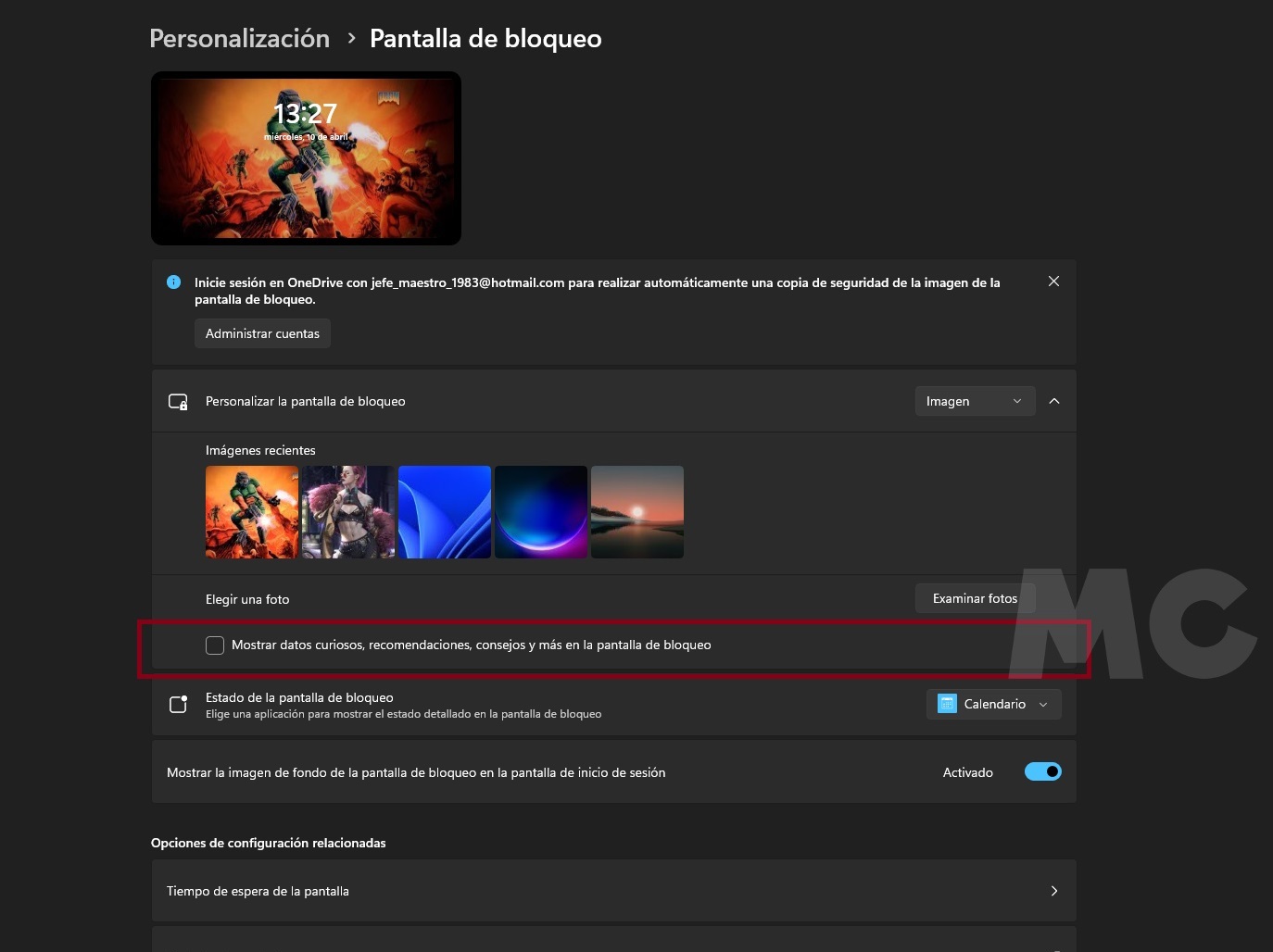
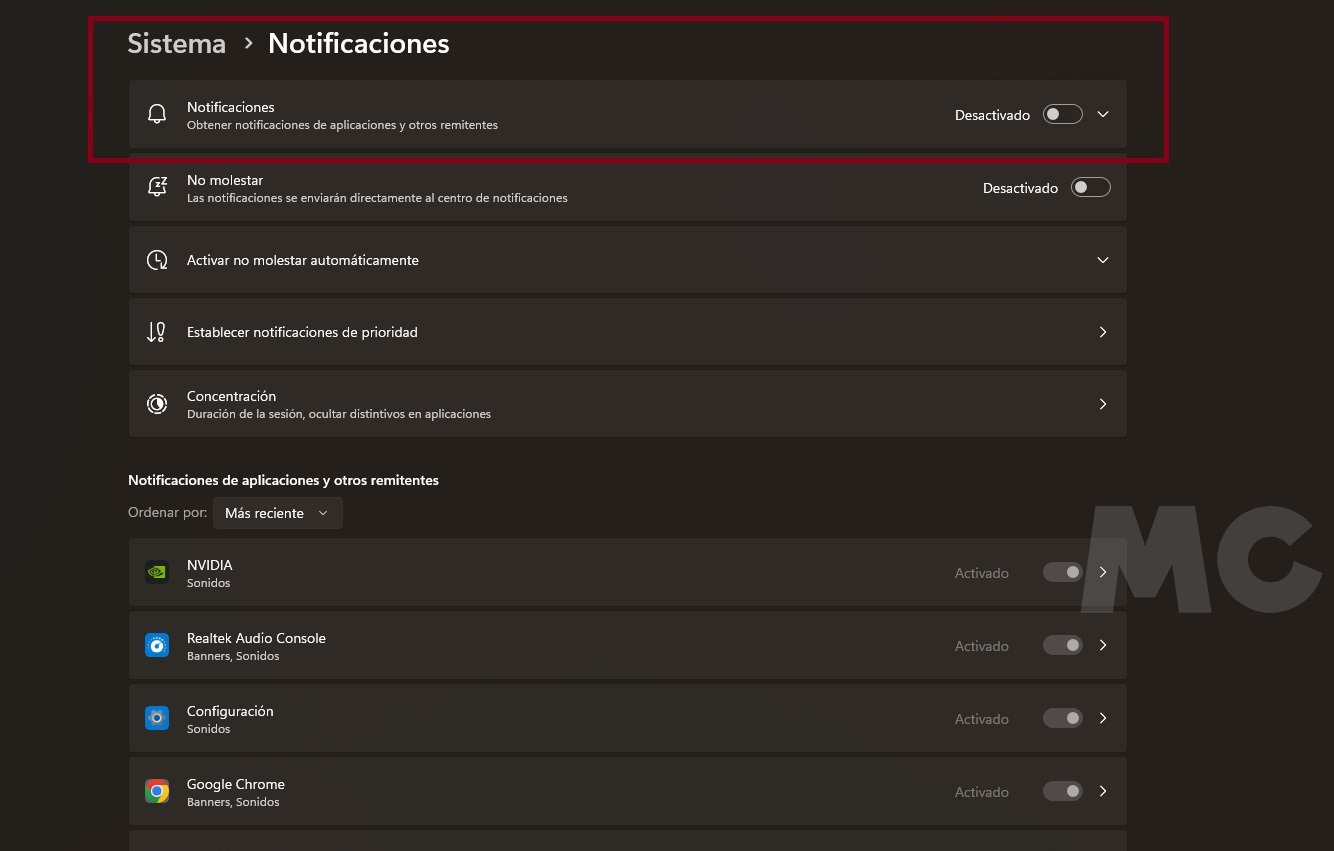
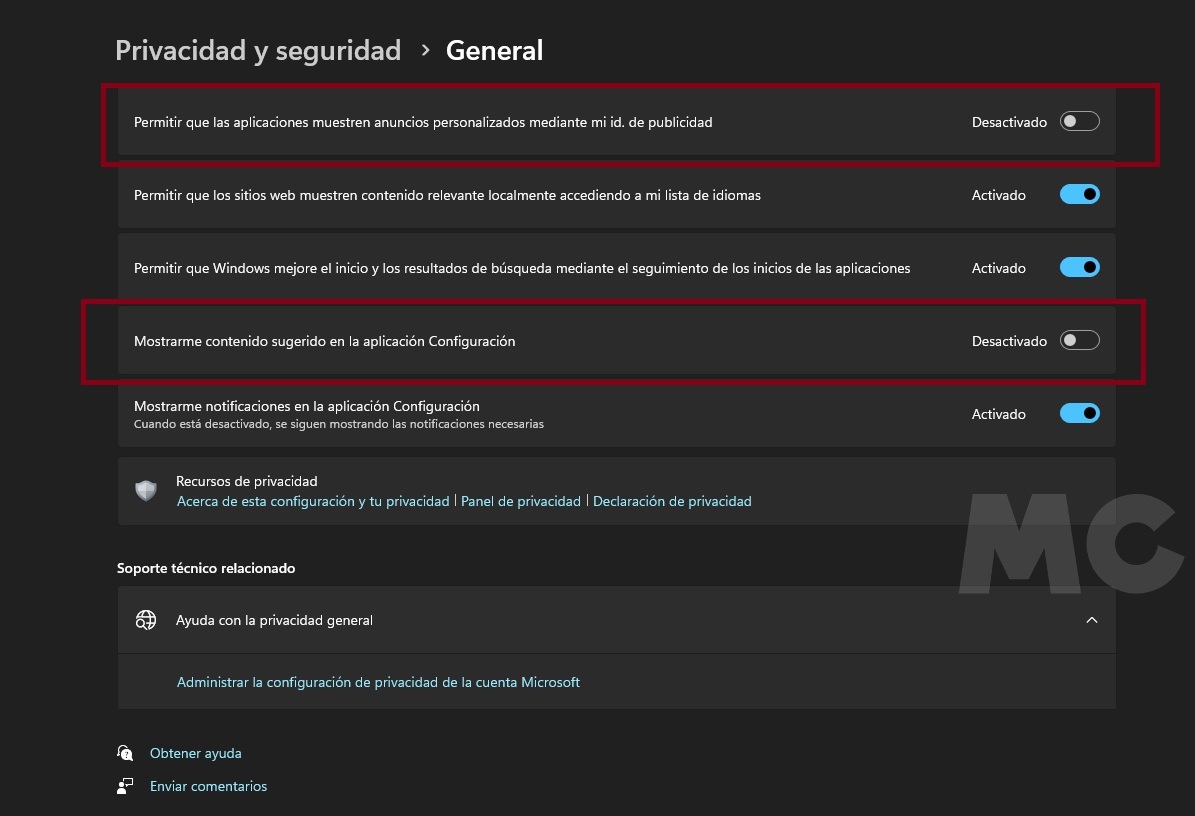
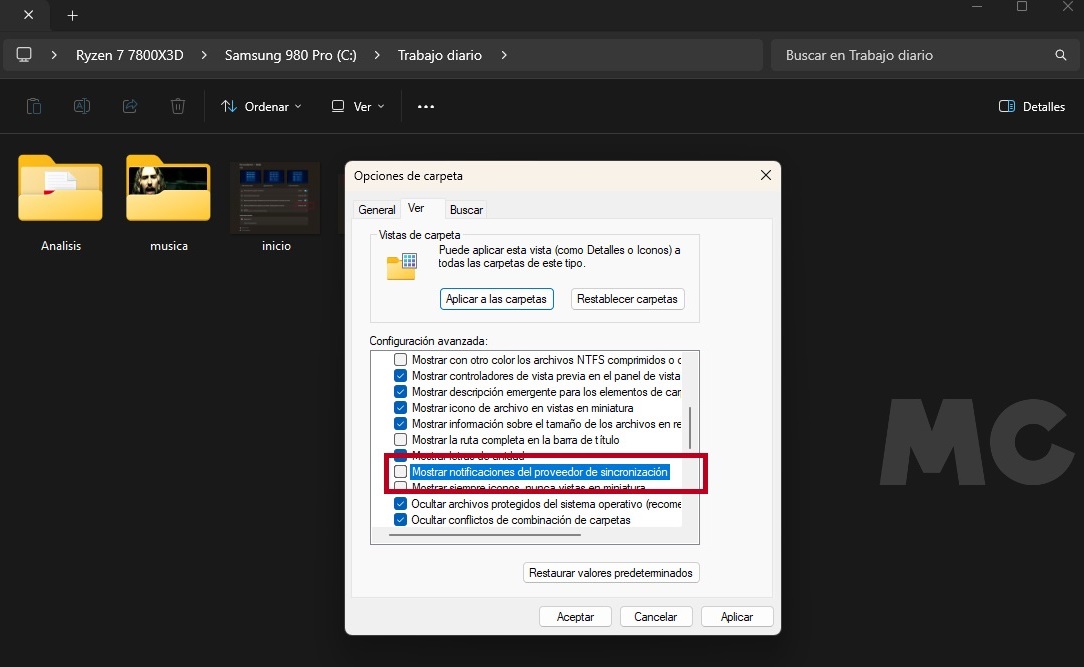










.jpg)


.jpg)






0 Comentarios
Queremos ver tus comentarios, estos nos enriquecen y ayudan a mejorar nuestras publicaciones :
_______________________________________________